содержание .. 1 2 3 4 ..
Смарт-часы Casio WSD-F10/ WSD-F20/ WSD-F20S/ WSD-F20X/ WSD-F20SC/ WSD-F20A. Руководство - часть 3
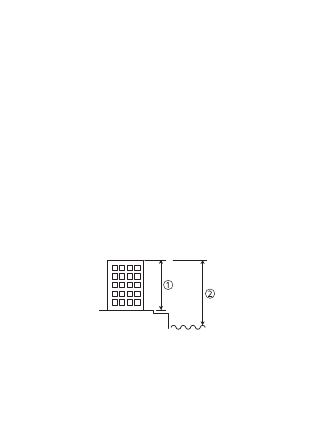
Меры предосторожности при работе с Высотомером
●
Не пользоваться данными часами во время занятий парашютизмом,
полетов на дельтаплане, параплане, автожире, планере и других
занятий с резким изменением высоты.
●
Показания высотомера данных часов не предназначены для
применения в специальных целях и в промышленности.
●
На борту воздушного судна часы измеряют давление воздуха в
салоне, так что показания высотомера не будут соответствовать
высотам, о которых объявляет экипаж.
●
Сильные перепады атмосферного давления из-за состояния
атмосферы, сильные перепады температуры, а также сильное
ударное воздействие на часы способны привести к невозможности
обеспечивать правильные показания.
Показываемые значения высоты (относительная
высота)
Существует два нижеописанных способа выражения высоты.
Относительная высота:
Разница в высоте между двумя точками.
Пример: высота, измеренная от земли до верха здания (A)
Высота над уровнем моря:
Высота, измеренная от уровня моря.
Пример: высота, измеренная от уровня моря до верха здания (B)
уровень моря
Высотомер часов с помощью датчика давления измеряет атмосферное
давление, вычисляет по измеренному значению относительную высоту
и отображает ее значение. Показываемые данными часами значения
высоты основаны на данных относительной высоты для
международной стандартной атмосферы (МСА), определенной
Международной организацией гражданской авиации (ИКАО).
RU-32